« J'adore regarder des tutoriels en ligne sur YouTube pour apprendre de nouvelles choses. Cependant, les vidéos sont parfois trop rapides pour saisir tous les détails pertinents. Existe-t-il un moyen de ralentir un peu les choses ? » Oui, il y en a un ! Vous pouvez regarder des vidéos sur YouTube image par image pour capturer l'essentiel et vous tenir au courant de toutes les informations pertinentes. Plus important encore, vous pouvez vous déplacer de manière transparente image par image sur YouTube ou regarder vos vidéos téléchargées préférées image par image sur votre ordinateur de bureau ou votre appareil mobile.
Si vous aimez regarder des vidéos sur YouTube, apprenez à vous déplacer image par image dans vos courts métrages, clips et vidéos préférés pour vous assurer de ne jamais manquer le moindre détail.
Dans cet article
Quand avez-vous besoin de vous déplacer image par image sur YouTube ?
YouTube image par image La navigation est un moyen fantastique d'explorer en profondeur la vaste collection de contenus vidéo en ligne, de contenus éducatifs et de divertissements sur YouTube. Elle vous permet de décortiquer les didacticiels YouTube en ligne, les clips amusants ou les scènes de films préférées image par image pour capturer toutes les informations cruciales, les idées et les détails essentiels. Que vous soyez producteur de vidéos, créateur de contenu ou monteur professionnel, la navigation image par image sur YouTube peut vous aider à analyser les images vidéo les plus importantes, à capturer l'essence du contenu, à rationaliser le montage vidéo et bien plus encore.
Voyons quelques-unes des meilleures raisons de passer d'une image à l'autre sur YouTube :
- Faites des captures d'écran pour votre chaîne YouTube ;
- Capturez les détails essentiels de la vidéo, y compris les effets visuels, les effets audio, les sous-titres, etc. ;
- Téléchargez et enregistrez des images individuelles pour votre chaîne YouTube, votre contenu et vos miniatures ;
- Lisez des vidéos accélérées au ralenti pour ralentir la lecture et saisir tous les détails ;
- Rationalisez le montage vidéo des vidéos téléchargées à l'aide de la navigation image par image pour analyser, mettre en pause et éditer vos séquences YouTube au lieu d'éditer et de recadrer proprement votre contenu à partir de positions particulières.
Comment se déplacer image par image sur YouTube
Méthode 1 : Raccourcis clavier
Si vous préférez profiter de YouTube sur votre ordinateur de bureau, vous pouvez utiliser les raccourcis clavier de YouTube pour simplifier la navigation image par image et lire votre contenu vidéo préféré une image à la fois.
Voici les étapes :
- Étape 1 : Ouvrez votre navigateur Web, visitez YouTube et recherchez la vidéo que vous souhaitez regarder image par image ;
- Étape 2 : Lancez la vidéo et cliquez sur le bouton Pause pour la mettre en pause pendant sa lecture (vous pouvez également appuyer sur la touche K de votre clavier) ;
- Étape 3 : Appuyez sur la touche Virgule pour vous déplacer d'une image vers l'arrière ;

- Étape 4 : Appuyez sur la touche Point pour avancer d'une image et lire l'image suivante de la vidéo.

Remarque : appuyez sur la touche Flèche gauche/Flèche droite pour reculer/avancer de cinq secondes.
Méthode 2 : Regarder image par image outil en ligne
Si vous préférez regarder des vidéos YouTube en ligne, vous pouvez utiliser l'outil en ligne Regarder image par image pour visionner vos courts métrages, vidéos et clips YouTube préférés image par image. L'outil prend également en charge les vidéos Vimeo, ce qui vous permet de lire vos séquences au ralenti.
Voici comment utiliser l'outil en ligne Watch Frame by Frame pour vous déplacer image par image sur YouTube :
- Étape 1 : Ouvrez votre navigateur Web, ouvrez YouTube, recherchez la vidéo que vous souhaitez regarder image par image et copiez l'URL ;
- Étape 2 : Visitez le site Web officiel Watch Frame by Frame et collez l'URL dans la zone URL ;
- Étape 3 : Cliquez sur Regarder la vidéo ;
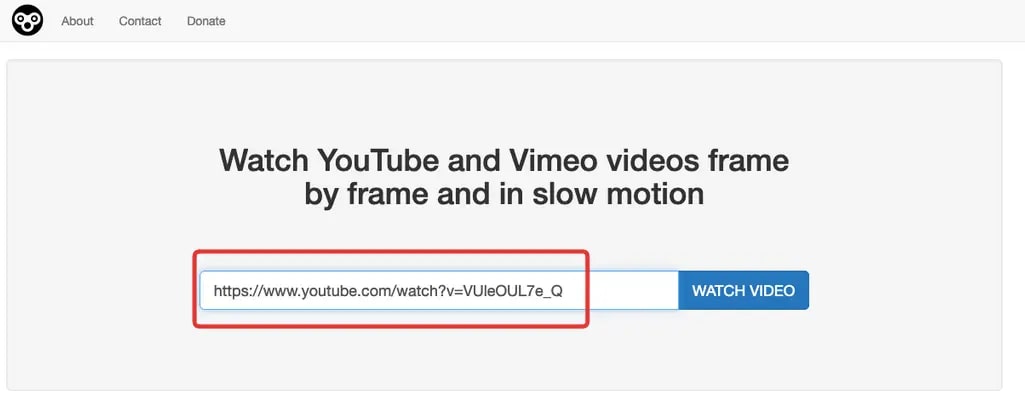
- Étape 4 : Cliquez sur les boutons en forme de flèche gauche et droite pour parcourir YouTube image par image. Vous pouvez également définir la vitesse de lecture souhaitée en ajustant la fréquence d'images selon vos préférences.
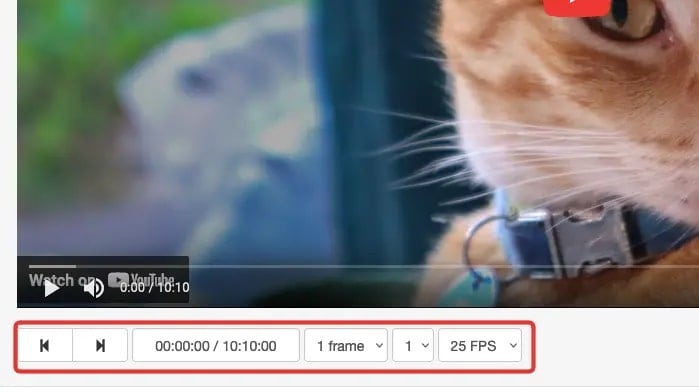
Méthode 3 : extension de navigateur Frame by Frame
Si vous ne voulez pas vous embêter à télécharger des vidéos YouTube pour les regarder image par image sur votre ordinateur de bureau ou votre appareil mobile, vous pouvez utiliser une extension de navigateur pour faire de même dans votre navigateur.
Frame By Frame est une excellente extension de navigateur facile à utiliser pour Chrome qui vous permet d'explorer plus en profondeur les séquences vidéo YouTube pour capturer les images vidéo essentielles. L'outil affiche tous les détails pertinents sur les images vidéo, tels que le nombre d'images, la durée et l'heure actuelle.
Frame By Frame fonctionne avec tous les sites Web qui contiennent des vidéos. Ajoutez simplement l'extension à Chrome et changez de cadre avec les touches fléchées.
Voici comment procéder :
- Étape 1 : lancez Chrome et visitez le Chrome Web Store ;
- Étape 2 : recherchez Frame By Frame à l'aide de la barre de recherche ;
- Étape 3 :cliquez sur Ajouter à Chrome ;
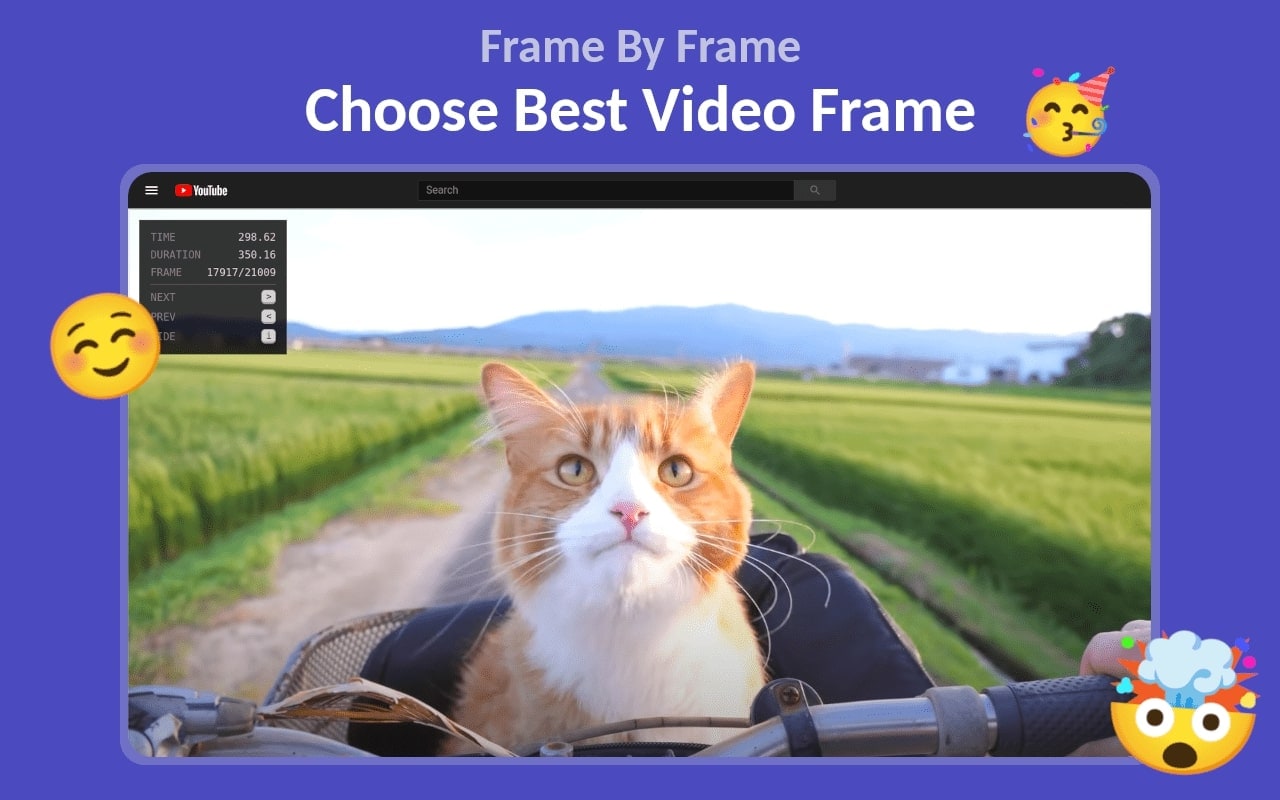
- Étape 4 : Visitez YouTube et recherchez la vidéo que vous souhaitez regarder image par image ;
- Étape 5 : Passez dessus avec votre souris et déplacez-vous image par image à l'aide des touches Flèche gauche/droite.

Méthode 4 : Profitez de vidéos image par image avec VLC
Vous pouvez utiliser le lecteur multimédia VLC pour regarder vos vidéos YouTube téléchargées image par image. Le lecteur propose deux méthodes pour parcourir image par image les séquences YouTube téléchargées : en utilisant un bouton à l'écran ou un raccourci clavier (la touche E).
Suivez ces étapes pour utiliser les deux méthodes pour regarder des vidéos image par image avec VLC.
Raccourci clavier :
- Étape 1 : Ouvrez VLC et lisez la vidéo YouTube téléchargée ;
- Étape 2 : Lorsque la vidéo démarre, appuyez sur la touche E pour vous déplacer d'une image à la fois.

Bouton à l'écran :
Étape 1 :Lancez VLC et lisez la vidéo ;
Étape 2 :Cliquez sur le bouton Image par image à l'écran pour que votre clip soit lu image par image.

Méthode 5 : Comment déplacer des vidéos YouTube image par image sur l'application YouTube
L'application mobile YouTube pour les appareils Android et iPhone ne peut pas lire vos clips image par image. Cependant, vous pouvez obtenir le même effet en ajustant les paramètres de lecture pour ralentir ou accélérer vos vidéos YouTube.
Voici comment procéder :
- Étape 1 : Lancez l'application YouTube sur votre téléphone et lisez une vidéo ;
- Étape 2 : Accédez à Paramètres (icône d'engrenage dans le coin supérieur droit) ;

- Étape 3 : Dans le menu Paramètres, appuyez sur Vitesse de lecture ;

- Étape 4 : Pour ralentir votre vidéo, sélectionnez une option au-dessus de Normal. Pour accélérer la vidéo, choisissez une option au-dessous de Normal.

Comment les créateurs YouTube améliorent la qualité vidéo avec l'interpolation d'images IA de Filmora
L'interpolation d'images activée par l'IA est une technique fantastique de production et d'amélioration vidéo qui vous permet d'exploiter la puissance de l'intelligence artificielle pour améliorer vos séquences vidéo en augmentant automatiquement la fréquence d'images faible et en augmentant la résolution vidéo. La technique utilise des algorithmes d'IA intelligents pour synthétiser de nombreuses images vidéo entre les images clés. C'est pourquoi il est très populaire parmi les créateurs de contenu et les producteurs de vidéos, car il leur permet de créer des effets vidéo au ralenti ou de suréchantillonner la fréquence d'images de la vidéo.
Si vous souhaitez améliorer la qualité de votre contenu vidéo YouTube, l'interpolation d'images AI de Wondershare Filmora est l'outil le plus efficace pour ce travail. Filmora vous permet de vous déplacer image par image dans votre contenu vidéo de manière transparente tout en maintenant la qualité vidéo et en garantissant un flux optique fluide.
Vous pouvez facilement ajouter un effet de ralenti à votre vidéo pour optimiser votre contenu en fonction de vos besoins. Avec l'interpolation d'images AI de Filmora, vous pouvez mettre à niveau votre contenu, améliorer l'attrait visuel, augmenter la fréquence d'images, créer des transitions fluides, et bien plus encore.
Téléchargez et installez Wondershare Filmora sur votre ordinateur, puis suivez les étapes ci-dessous pour transformer vos séquences en contenu de qualité professionnelle.
- Étape 1 : lancez Filmora sur votre ordinateur et accédez à Créer un projet > Nouveau projet;
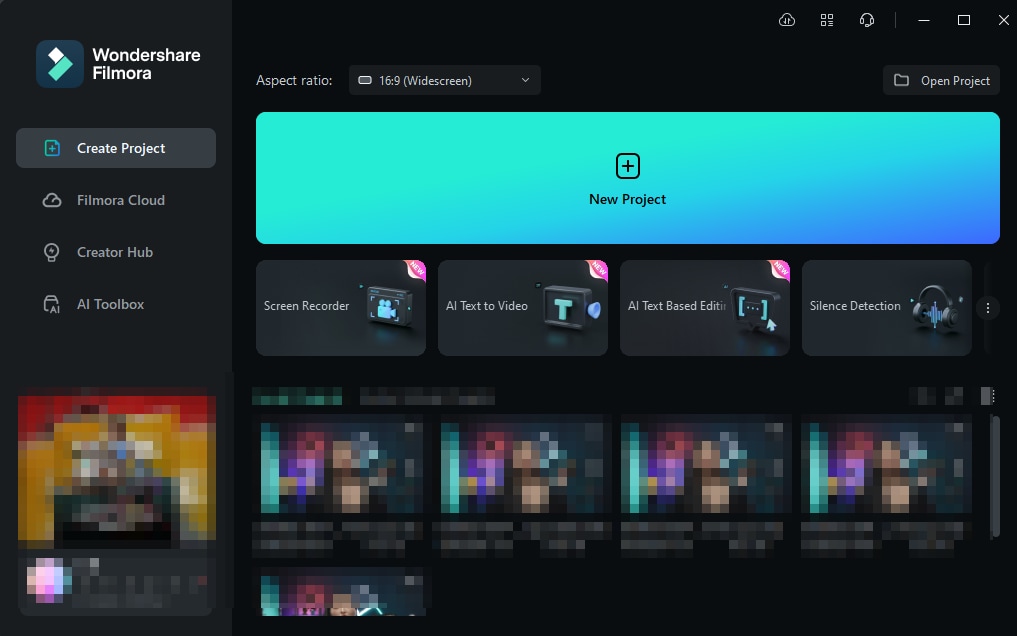
- Étape 2 :Importez votre vidéo YouTube et faites-la glisser vers la timeline ;
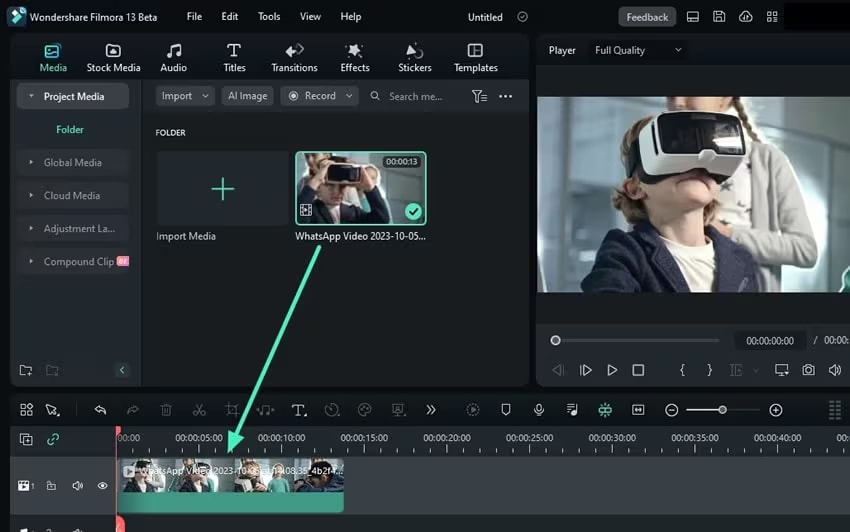
- Étape 3 : Cliquez sur la vidéo dans la chronologie pour ouvrir l'éditeur ;
- Étape 4 : Accédez à Vitesse > Vitesse uniforme > Interpolation d'images AI > Flux optique ;
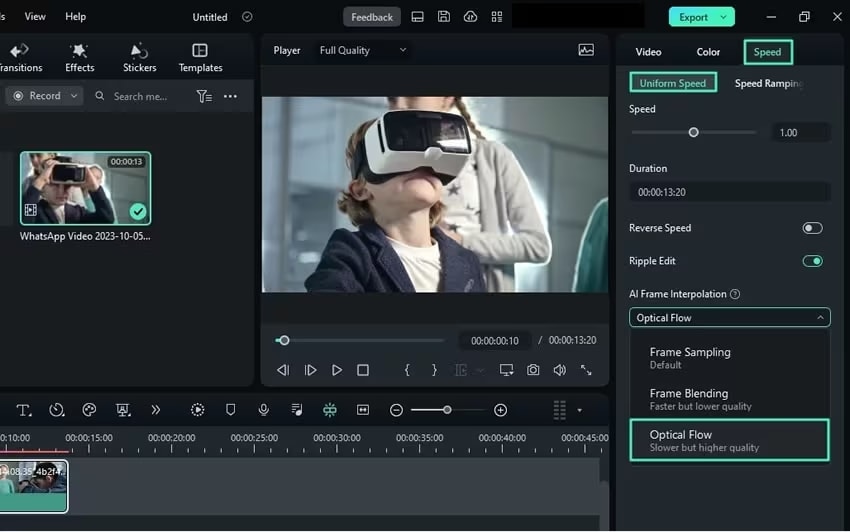
- Étape 5 :Sélectionnez Aperçu du rendu dans la barre d'outils de la chronologie pour prévisualiser les résultats ;
- Étape 6 :Cliquez sur Exporter pour enregistrer la vidéo améliorée sur votre ordinateur.
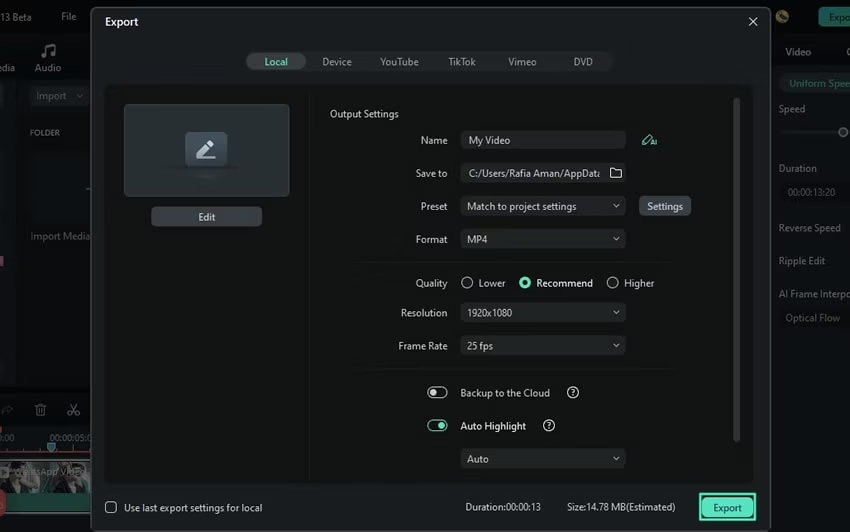
Conclusion
Vous avez appris de nombreuses choses intéressantes sur la navigation image par image, la navigation et le transfert sur YouTube. Nous avons décrit les raisons de passer d'une image à l'autre sur YouTube et partagé les meilleures méthodes et techniques pour différents environnements.
De plus, les créateurs et éditeurs de contenu vidéo professionnels peuvent utiliser Filmora AI Frame Interpolation pour améliorer l'attrait visuel de leur contenu vidéo pour leurs chaînes YouTube en augmentant la fréquence d'images, en améliorant la qualité et en augmentant la résolution vidéo.



 Sécurité 100 % vérifiée | Aucun abonnement requis | Aucun logiciel malveillant
Sécurité 100 % vérifiée | Aucun abonnement requis | Aucun logiciel malveillant

